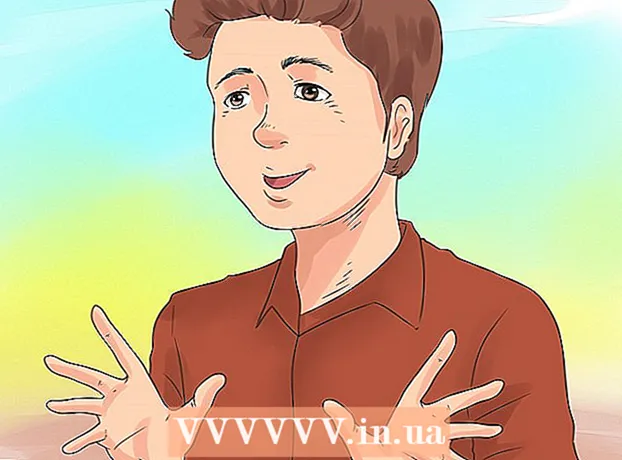Autor:
Morris Wright
Data De Criação:
28 Abril 2021
Data De Atualização:
1 Julho 2024

Contente
Este wikiHow ensina como criar um atalho de texto de duas ou três letras para uma frase completa no Android.
Dar um passo
Método 1 de 2: usando Android Oreo
 Abra o aplicativo Configurações
Abra o aplicativo Configurações  Vá até o terceiro grupo de opções e toque em Idioma e entrada. Este é o menu Idioma e entrada.
Vá até o terceiro grupo de opções e toque em Idioma e entrada. Este é o menu Idioma e entrada. - Pode ser necessário discar em alguns telefones Sistema para acessar o menu Idioma e entrada.
 Selecione Dicionário pessoal. Esta é a terceira opção na seção Idioma e entrada.
Selecione Dicionário pessoal. Esta é a terceira opção na seção Idioma e entrada.  Selecione +. Ele está no canto superior direito da tela.
Selecione +. Ele está no canto superior direito da tela.  Digite uma palavra ou frase. Toque na linha superior e insira uma palavra ou frase para a qual deseja criar um atalho. Por exemplo, você pode digitar "Eu te amo".
Digite uma palavra ou frase. Toque na linha superior e insira uma palavra ou frase para a qual deseja criar um atalho. Por exemplo, você pode digitar "Eu te amo".  Digite um atalho. Toque na linha ao lado do rótulo "Atalho opcional" e digite o atalho que deseja usar para a frase digitada. Por exemplo, se sua frase for "Eu te amo", você pode digitar "hvj". Isso adiciona o atalho ao teclado.
Digite um atalho. Toque na linha ao lado do rótulo "Atalho opcional" e digite o atalho que deseja usar para a frase digitada. Por exemplo, se sua frase for "Eu te amo", você pode digitar "hvj". Isso adiciona o atalho ao teclado.
Método 2 de 2: com Samsung Galaxy
 Abra o aplicativo Configurações
Abra o aplicativo Configurações  Role para baixo e toque Administração Geral. Isso está na parte inferior do menu Configurações. Ele está próximo a um ícone que se parece com barras de rolagem.
Role para baixo e toque Administração Geral. Isso está na parte inferior do menu Configurações. Ele está próximo a um ícone que se parece com barras de rolagem.  Toque em Linguagem e entrada. Esta é a primeira opção no topo do menu Administração Geral.
Toque em Linguagem e entrada. Esta é a primeira opção no topo do menu Administração Geral.  Toque em Teclado na tela. Esta é a primeira opção sob o título que diz "Teclados".
Toque em Teclado na tela. Esta é a primeira opção sob o título que diz "Teclados".  Toque em Teclado samsung. O teclado Samsung é o teclado padrão para dispositivos Samsung Galaxy. Ao usar este teclado, ele aparecerá na parte superior do teclado.
Toque em Teclado samsung. O teclado Samsung é o teclado padrão para dispositivos Samsung Galaxy. Ao usar este teclado, ele aparecerá na parte superior do teclado. - Se você estiver usando um teclado diferente do teclado padrão, verá diferentes opções de menu aqui.
 Toque em Digitação Inteligente. Esta é a segunda opção no menu do teclado Samsung.
Toque em Digitação Inteligente. Esta é a segunda opção no menu do teclado Samsung.  Toque em Atalhos de texto. Esta é a terceira opção no menu Smart Typing.
Toque em Atalhos de texto. Esta é a terceira opção no menu Smart Typing. - Se o texto estiver cinza, toque na chave ao lado de "Texto preditivo " para ativar a previsão de texto.
 Toque em Adicionar. Ele está no canto superior direito do menu de Atalhos de texto. Isso abrirá um pop-up que permite adicionar um atalho de texto.
Toque em Adicionar. Ele está no canto superior direito do menu de Atalhos de texto. Isso abrirá um pop-up que permite adicionar um atalho de texto.  Digite um atalho. Toque na linha com o teste "Atalho" e digite um atalho que deseja usar para uma palavra ou frase. Por exemplo, você pode digitar "hvj" para a frase "Eu te amo".
Digite um atalho. Toque na linha com o teste "Atalho" e digite um atalho que deseja usar para uma palavra ou frase. Por exemplo, você pode digitar "hvj" para a frase "Eu te amo".  Digite uma frase. Toque na linha que diz "Frase estendida" e digite a palavra ou frase completa que deseja usar como atalho.
Digite uma frase. Toque na linha que diz "Frase estendida" e digite a palavra ou frase completa que deseja usar como atalho.  Toque em Adicionar. Ele está no canto inferior direito do pop-up Adicionar atalho.
Toque em Adicionar. Ele está no canto inferior direito do pop-up Adicionar atalho.
Pontas
- Os atalhos de texto são muito úteis para endereços de e-mail, números de telefone e assim por diante.
Avisos
- Se você estiver usando um teclado diferente do padrão, ele pode não suportar atalhos de texto ou as configurações podem ser diferentes.